利用Wirecast為你的直播台播送精彩直播!(一)
現今媒體的傳播管道越來越豐富,
已經從以往的電視晉級到網路直播了,
網路上也有許多可以觀看及播送直播的網站,
如:Justin.tv、Twitch.tv、UStream.tv…眾多平台,
你也想要擁有一個自己的直播台嗎?
快來看看要怎麼達成吧!
Wirecast 官方網站:點我
軟體下載頁面:點我 (須先加入會員才可下載)
理論上是要加入會員後才能下載,若你不想加入會員可直接下載:
Windows 版 | Mac 版
Wirecast 直播系列教學文:
利用Wirecast為你的直播台播送精彩直播!(一)
利用Wirecast為你的直播台播送精彩直播!(二)
加入會員
首先請先點我進入註冊頁面,若已有帳號請略過此步
申請畫面如下圖所示,打*號必填,填完後點擊 [Create Account]
送出後就申請成功瞜!接著選擇你的作業系統來下載 (Mac / Windows)
下載完後即可開啟程式,程式介面:
開始設定
如何設定直播播送位置?
按下 Broadcast -> Broadcast Settings...
以播送至Justin.tv為例,
Encoder Preset 是指播送畫面的畫質,可依個人需求選擇,
在 Destination 選擇 justin.tv ,並輸入帳號,接著按下 [Generate RTMP]
輸入密碼,按下 [OK] 後再按下 [Save]
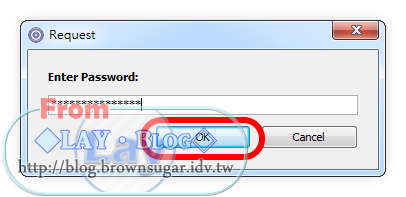
一切都準備就緒啦!接著就是要插入精彩的內容。
在開始之前,我們先把預設的空白投影片給移除,
點一下投影片,再按 Edit -> Delete Shot
新增投影片
按下這個紙張的圖示,就會出現新增投影片:
- 新增影音投影片
- 新增圖像投影片
- 新增音樂投影片
- 新增空白投影片
先來新增一個圖像投影片吧,按下 [Add Picture Shot...]
接著選擇一張圖片,就用內建的企鵝圖吧 :D
選好了之後,點擊 Edit -> Edit Shot
接著就會出現一個編輯視窗
點擊工具列上的第二個圖示,可以任意移動、縮放、變形:
- Opacity:不透明度 (100%不透明,0%完全透明)
- Matte:邊框
- Respect Aspect Ratio:保持長寬比例
- Reset Position:重設位置
- Scale To Fit:縮放到合適大小
- Horizontal Flip:水平翻轉
- Translate:移動 (按住圖片不放,直接拖曳)
- Scale:縮放 (按住Alt + 滑鼠點擊圖片拉動)
- Rotate:翻轉 (按住Ctrl+ 滑鼠點擊圖片拉動)
再來點擊工具列上第六個圖示,是控制轉場效果
- Build In:進入
- Build Out:移出
- Fade In/Out:淡入 / 淡出
- Spin In/Out:旋轉進入 / 移出
- Scale In/Out:放大進入 / 移出
- Decelerate In/Out:垂直進入 / 移出
- Apply to All:套用至所有投影片
接著可以新增一個圖層,功能如圖所示
接著選新增的圖層,並且點一下 [T] 的圖式按鈕,
裡面有好多好多的文字標題樣式,選一個喜歡的吧!
接著選工具列上的第四個選項,進入編輯文字,內容可自由搭配,也可以選擇轉場特效
完成啦!這就是第一個投影片 :)
接著新增一個影音的投影片吧! 點擊 [Add Video Shot...]
在這裡選個...那些年好了,好聽 :25:
選好後一樣自由編輯,可以做點裝飾
完成瞜!影音投影片也做好了~
接著新增一個音樂投影片,點擊 [Add Music Shot...] 後選一首曲子,就選預設的吧~
若你不想讓音樂單獨播放,想加在投影片當背景音樂,就在投影片上點右鍵 -> Edit Shot
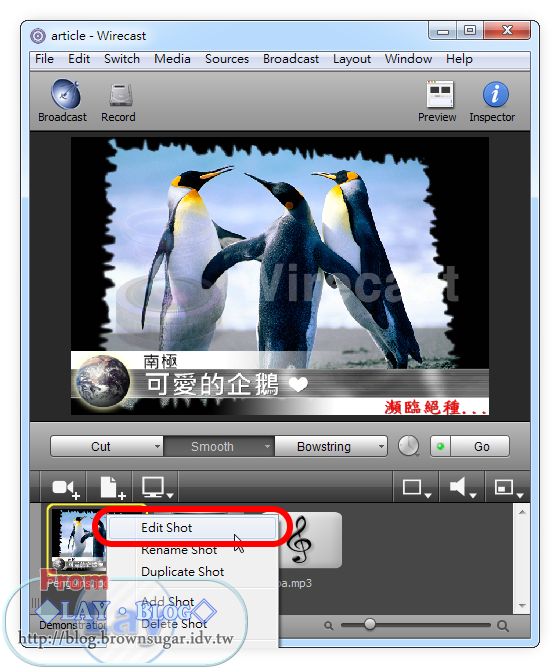
新增一個圖層,在該圖層上點一下所選音樂,即可加入
將你要做的直播內容全部編輯並排列好,就可以準備播送瞜!
按一下左上角的喇叭圖示,開始你的直播!
直播時,只要用滑鼠點一下投影片即可自由切換,
也可以在播送時編輯,編輯完後再點一次該投影片即可。
Justin.tv 直播時況範例
效果展示、即時編輯預覽
若有任何問題請提出,Lay會盡全力幫你解答的 :02:
[預告]
你有在玩線上遊戲嗎?你想要即時操作電腦給大家看嗎?
下一次將教大家如何即時播送操作畫面、遊戲畫面,敬請期待 :27:

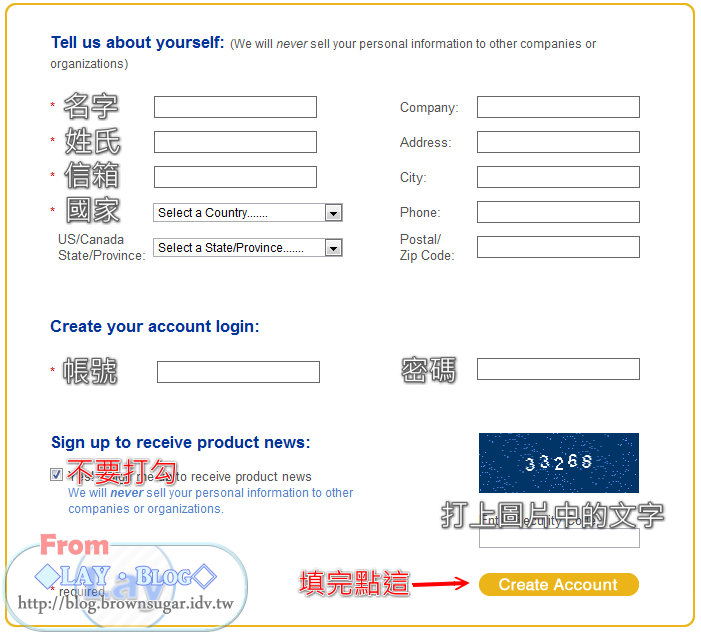
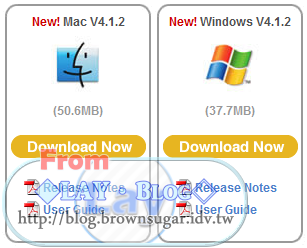
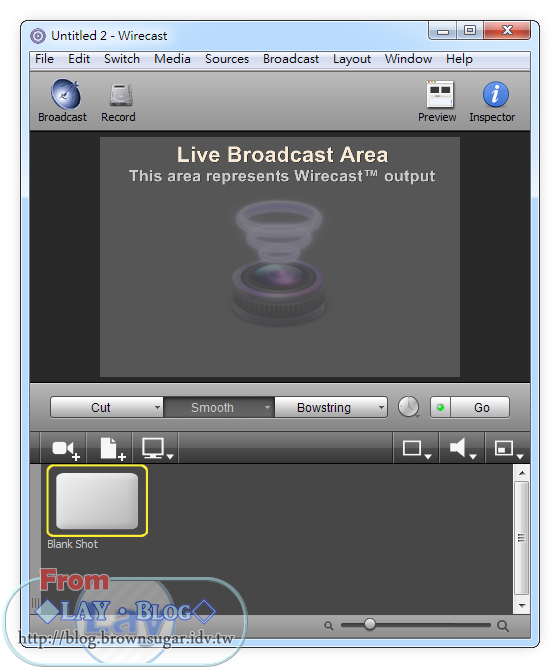


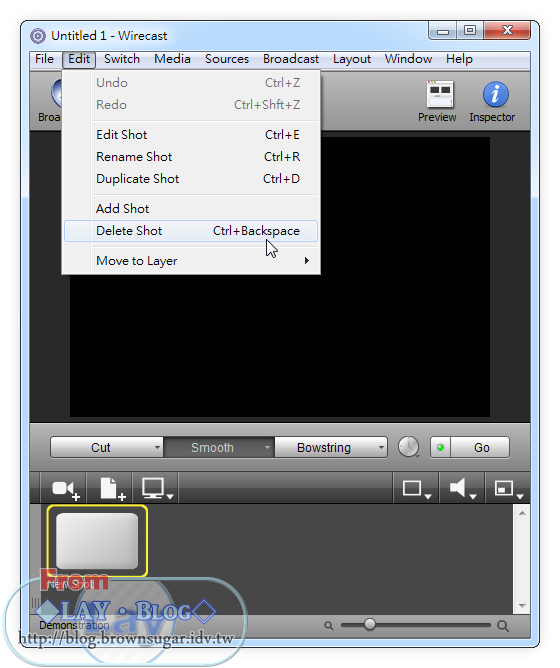
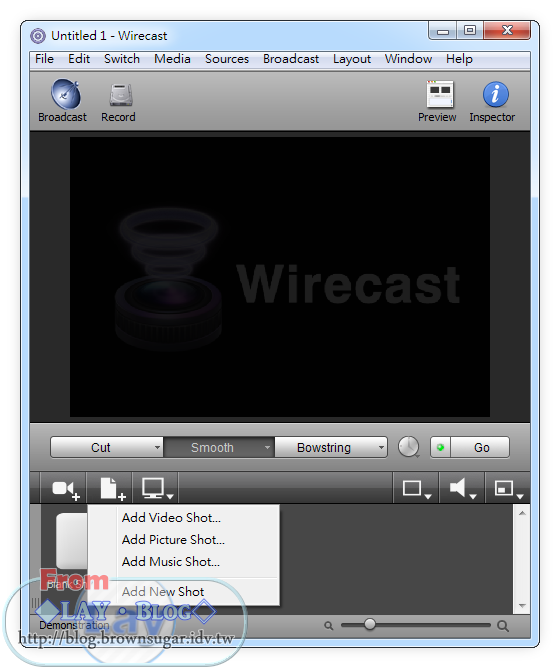
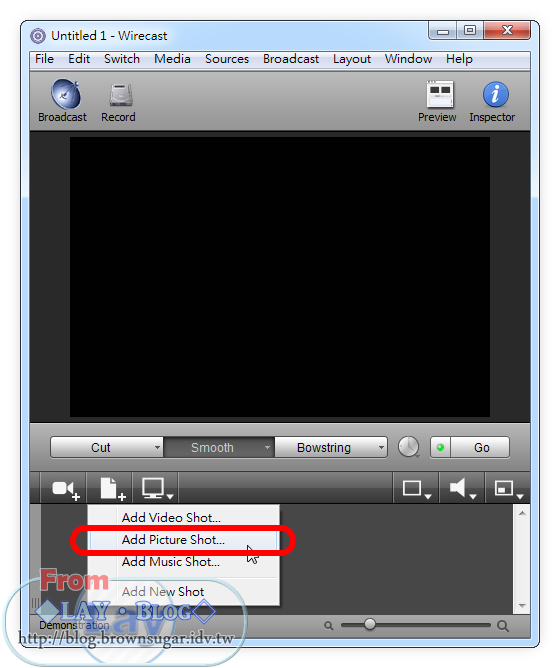
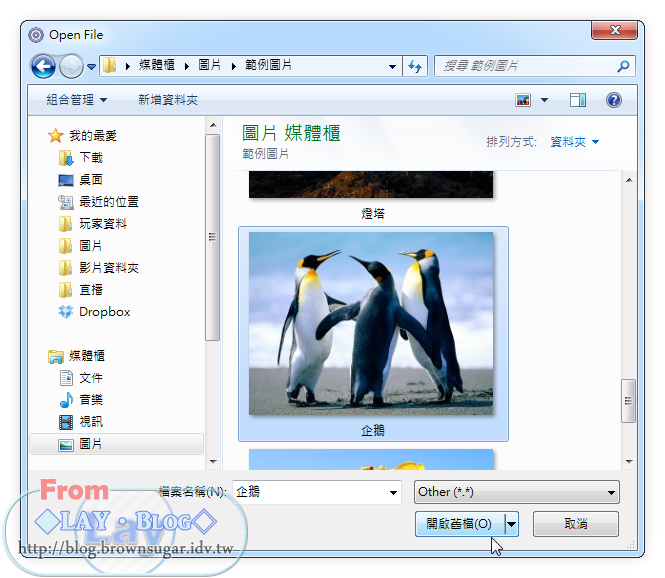
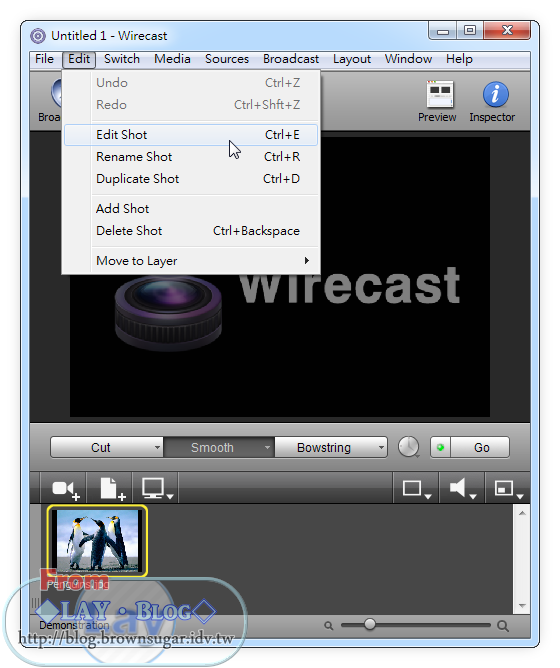
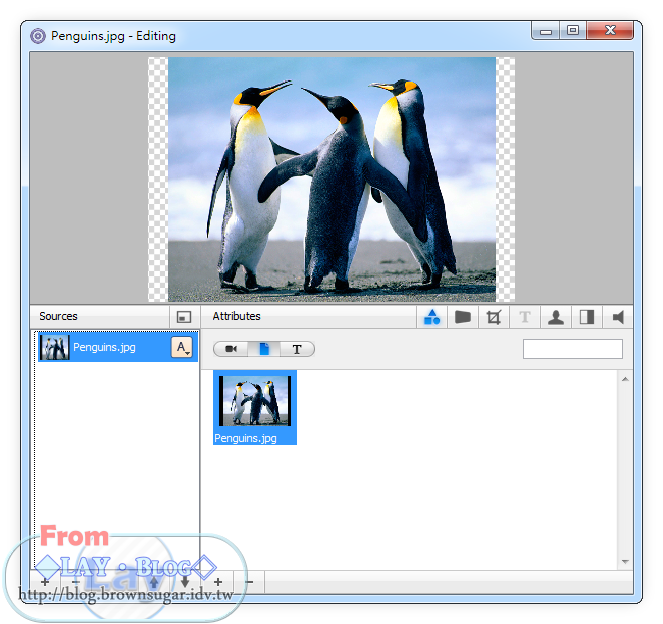
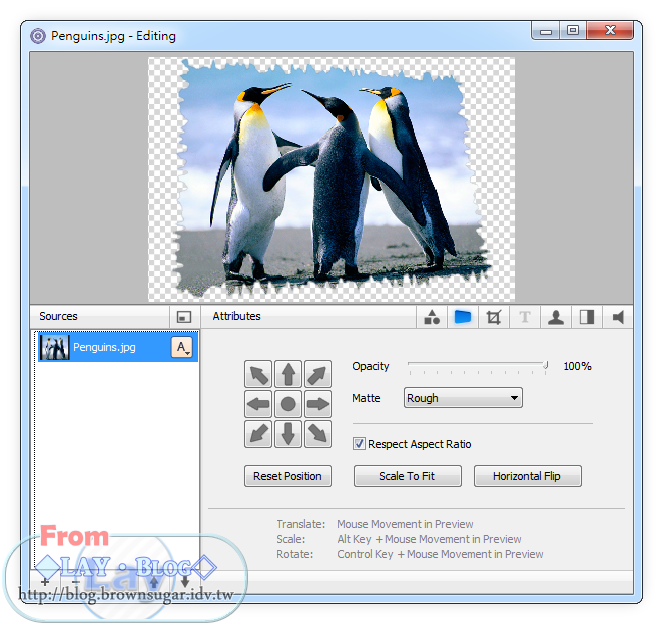
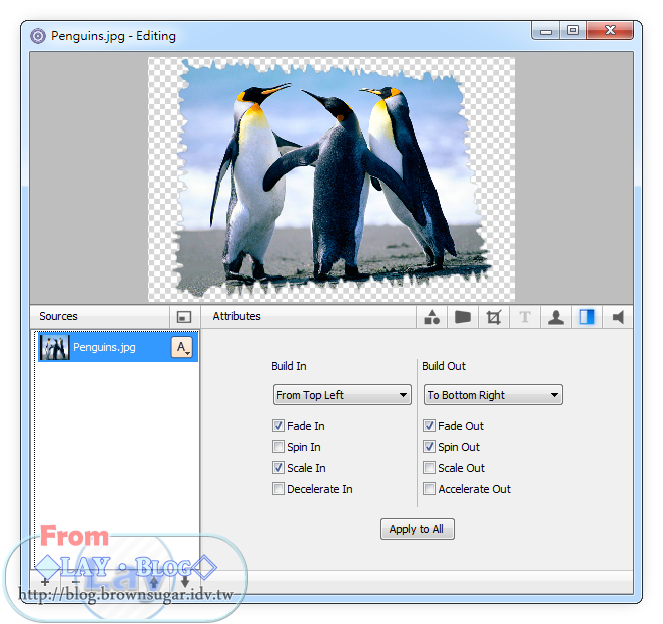
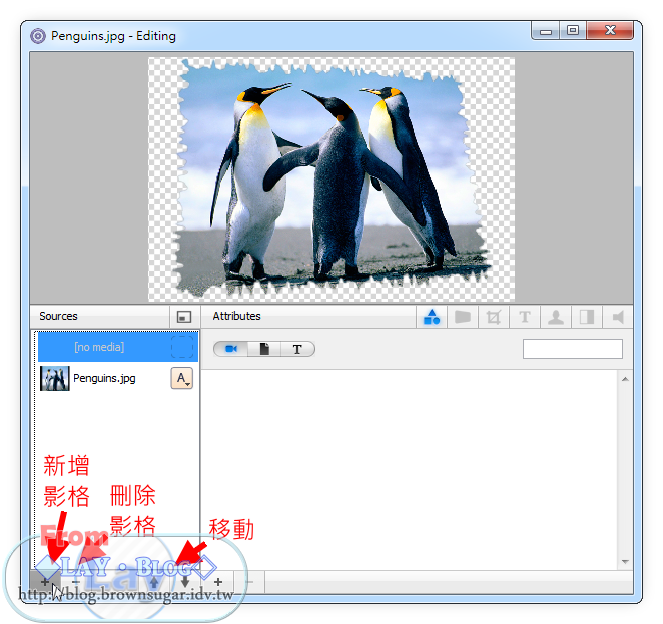
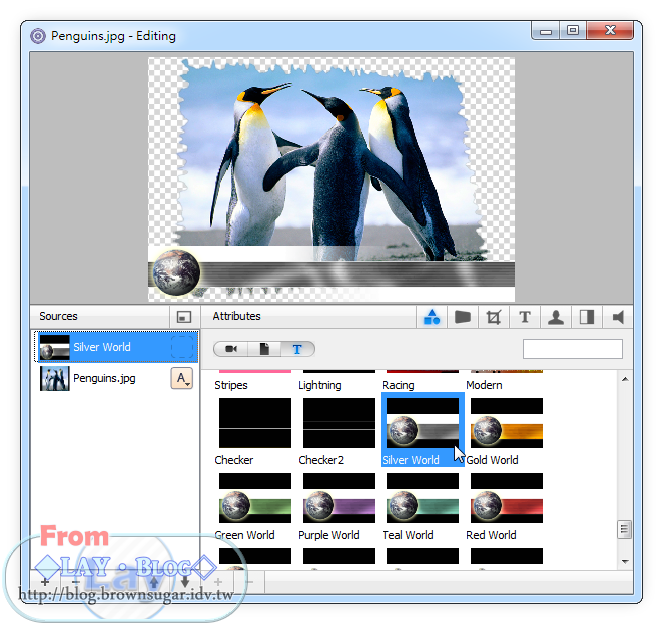

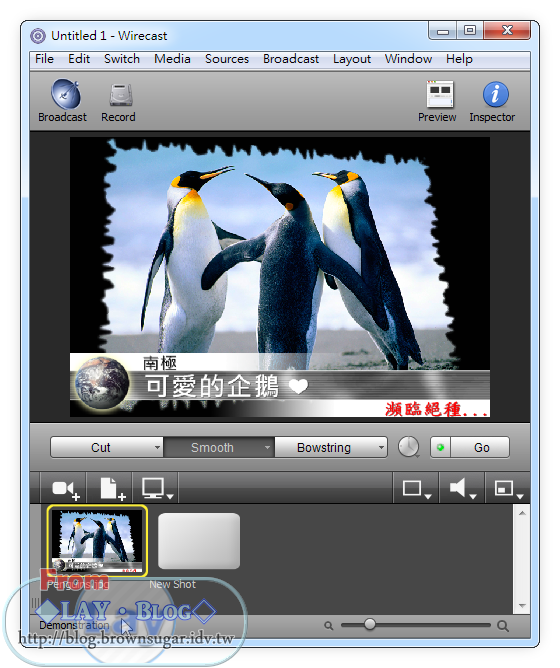
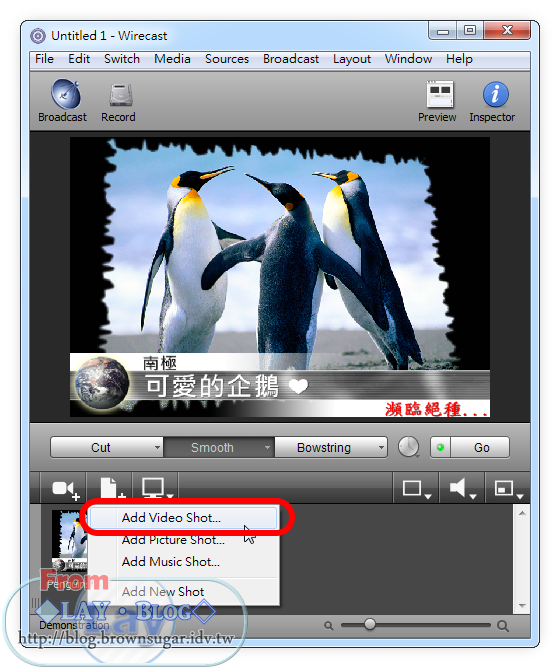

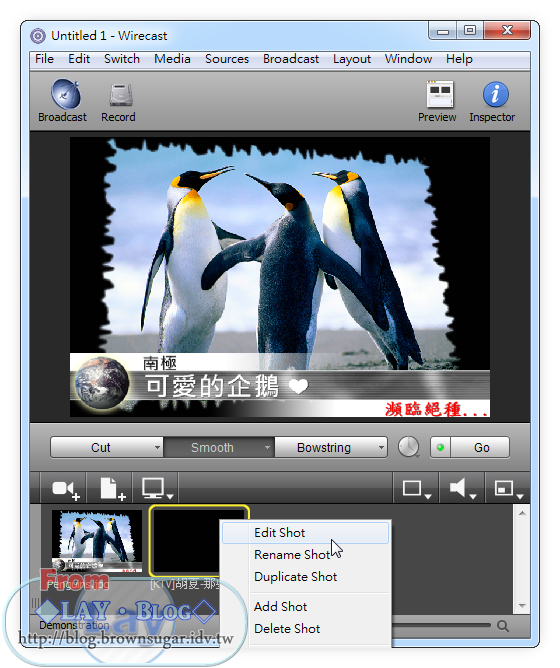

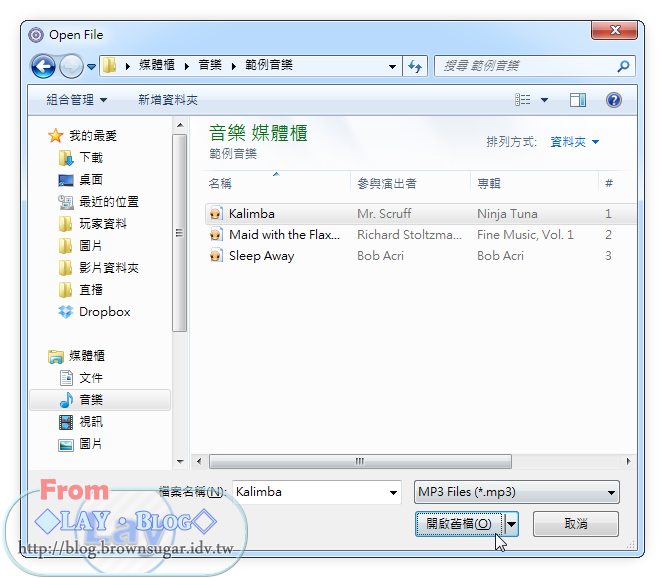
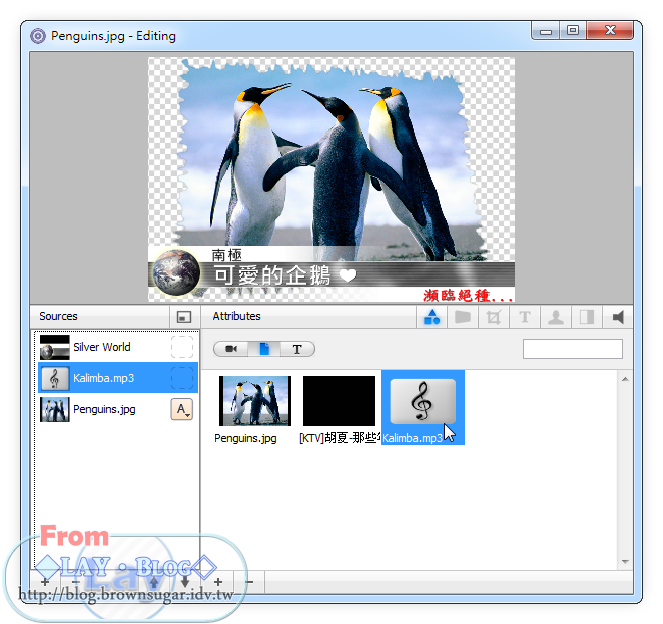

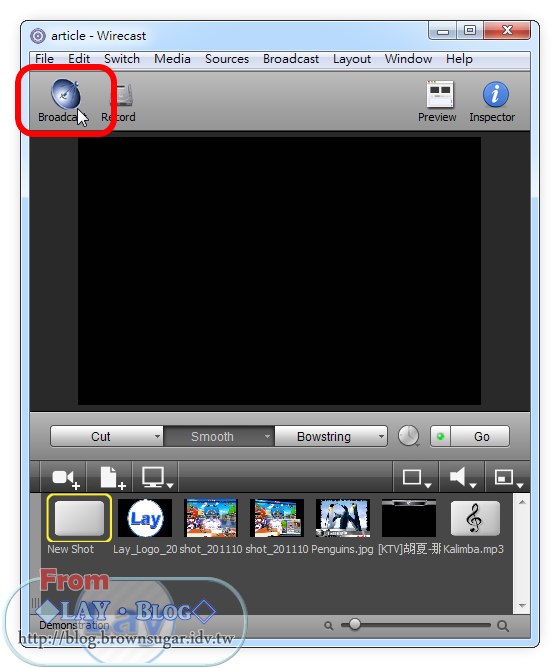
![[好康]歡慶聖誕節,WinX DVD Copy Pro 限時免費送! [好康]歡慶聖誕節,WinX DVD Copy Pro 限時免費送!](https://blog.brownsugar.tw/wp-content/uploads/2016/02/11356872846_e8cf1cf456_o.jpg)
![[教學] 遊戲多開不求人:自己動手做 Android 遊戲共存 apk 檔案 [教學] 遊戲多開不求人:自己動手做 Android 遊戲共存 apk 檔案](https://blog.brownsugar.tw/wp-content/uploads/2016/04/7e592efcbc19c85176f01ba1fdc0f4cd_android-games-multi-apk.png)
![[好康]WinX HD Video Converter Deluxe(世界盃特別版)限時免費下載! [好康]WinX HD Video Converter Deluxe(世界盃特別版)限時免費下載!](https://blog.brownsugar.tw/wp-content/uploads/2016/02/14382182056_45a5e63a04_o.png)
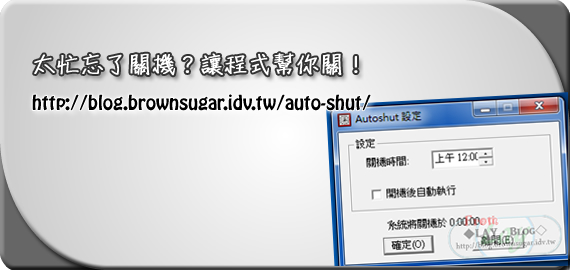

![[好康]WinX DVD Ripper Platinum 慶祝萬聖節限時免費! [好康]WinX DVD Ripper Platinum 慶祝萬聖節限時免費!](https://blog.brownsugar.tw/wp-content/uploads/2016/02/dvd-ripper-platinum-halloween.jpg)
Acctv
能發表Windows版 連線You Tube 完整操作與圖示?謝謝 :thinking:
Brownsugar
我目前還沒有使用過可連線 YouTube 的版本,有機會試試看會再發表瞜!
Abel
想請問 有沒有可以支援hangouts 的 軟體導播?
Brownsugar
目前沒有研究過 Hangouts 的直播軟體,但 Google 可以找到滿多教學的。